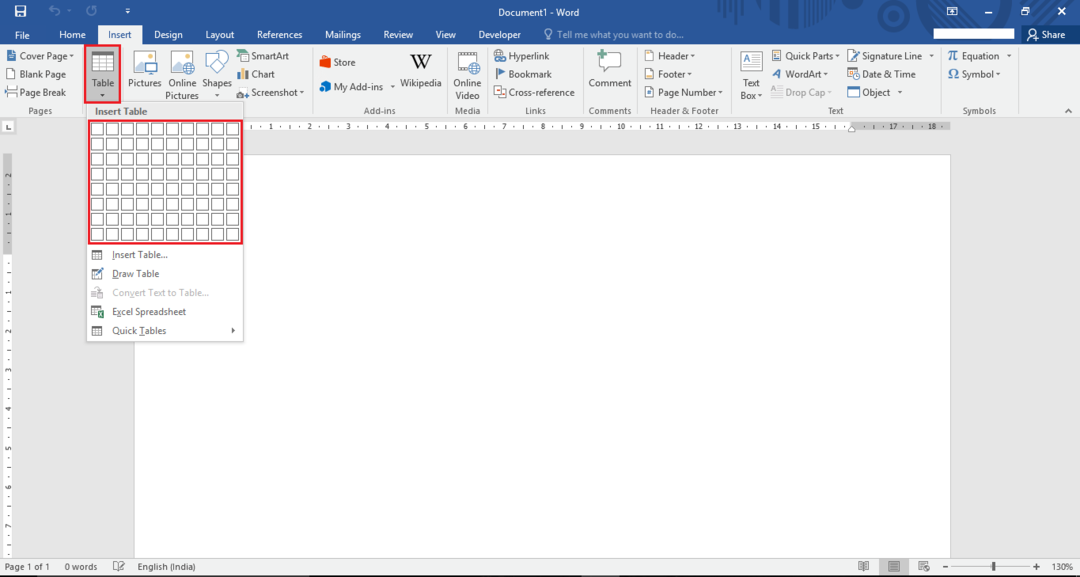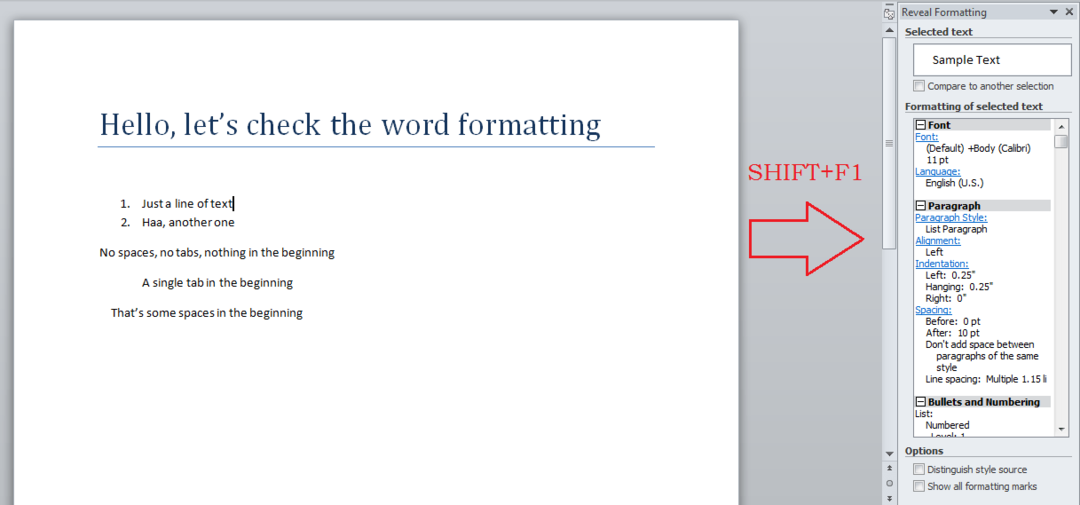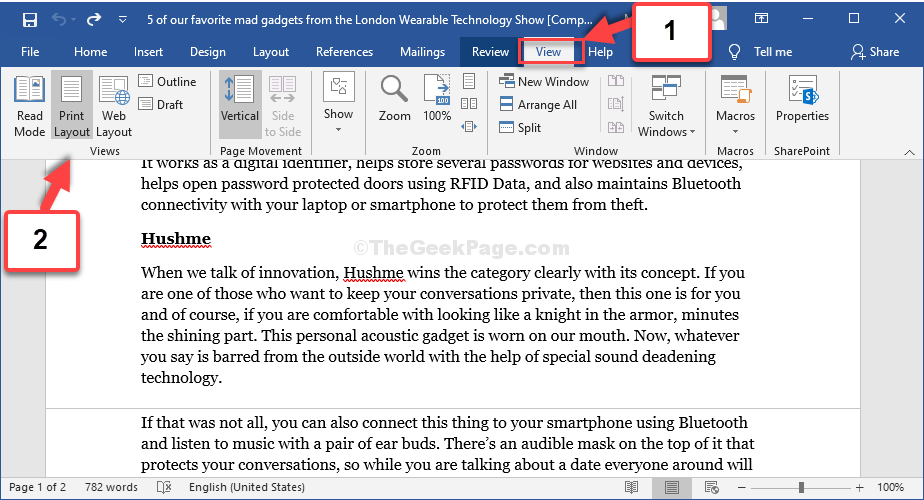Microsoft Office er en af de meget kendte applikationssoftware udviklet af Microsoft Corporation. Microsoft Office er en samling af forskellige produkter, der er berettiget sammen, såsom "Word", "PowerPoint", "Excel", "Access" for at nævne nogle få.
Microsoft Word bruges til at oprette dokumenter, mens Microsoft PowerPoint bruges til at oprette præsentationer. Microsoft Excel bruges til at oprette regneark, mens Microsoft Access bruges til at oprette databaser. Disse produkter er meget vigtige, da de bruges overalt i verden.
Læs også: -Sådan deaktiveres automatisk opdatering i Windows 10
Det traditionelle Microsoft-kontor bestod kun af grundlæggende funktioner. I løbet af tiden blev mange funktioner opdateret, og nye funktioner blev tilføjet for at gøre det mere brugervenligt.
I denne artikel følger vi visse trin til, hvordan du gør det opdater Microsoft Office automatisk i Windows 10:
Metode 1 - Via Microsoft Office
1. Åbn en hvilken som helst Office-app som f.eks. Word eller power point.
2. Klik på Konti i menuen til venstre.
3. Klik nu på Opdateringsmuligheder.
4. Vælg til sidst deaktiver opdateringer fra menuen.

Metode 2 - Via indstillinger
Trin 1:
Åbn appen "Indstillinger". Du kan åbne denne app bare ved at trykke på “Win-tast + I” -tasterne sammen.
Alternativt kan du skrive "Indstillinger" i Windows-søgefeltet ved siden af Start-ikonet. Klik på den første mulighed.
Trin 2:
Klik på "Opdatering og sikkerhed".

Bemærk: Indstillingen "Opdatering og sikkerhed" består af funktioner som Windows Update, Windows Defender, Backup, Recovery, Activation og Windows Developer muligheder.
Trin 3:
I venstre undermenuer skal du klikke på “Windows Update”. I højre sektion skal du rulle ned og klikke på “Avancerede indstillinger”.

Trin 4:
Til Deaktiver, skal du bare slå fra, "modtag opdateringer til andre Microsoft-produkter, når jeg opdaterer windows".

Bemærk: Hvis du vil slå denne indstilling til, bliver denne funktion aktiveret. Aktivering af denne funktion opdaterer alle Microsoft-produkter (inkluderer Microsoft Office), som du har installeret i dit system.